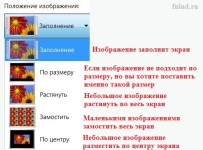
چگونه می توان محافظ صفحه را در دسک تاپ رایانه ، لپ تاپ تغییر داد؟ چگونه می توان کاغذ دیواری را روی دسک تاپ رایانه ، لپ تاپ تغییر داد؟
در مقاله نحوه نصب کاغذ دیواری روی رایانه رومیزی یا لپ تاپ توضیح داده شده است.
دارندگان نسخه های مختلف سیستم عامل (" ویندوز 10», « ویندوز 8», « ویندوز 7», « ویندوز 8.1") هنگام نصب آنها بر روی رایانه یا لپ تاپ ، آنها می خواهند نه تنها با آنها به کار راحت برسند بلکه یک طراحی زیبا نیز دارند. کار روی رایانه ها ، هنگام طراحی و طراحی ویندوز ، کاغذ دیواری ، نمادها و غیره بسیار دلپذیر است. آنها زیبا و شیک به نظر می رسند.

نحوه تغییر محافظ صفحه روی دسک تاپ رایانه ، لپ تاپ نحوه تغییر تصویر زمینه در دسک تاپ رایانه ، لپ تاپ
در این بررسی ، ما در مورد چگونگی اجرای لپ تاپ ها و رایانه ها صحبت خواهیم کرد " ویندوز 10», « ویندوز 8», « ویندوز 7», « ویندوز 8.1»شما باید تصویر زمینه و محافظ صفحه را روی دسک تاپ جایگزین کنید. یک دستورالعمل برای همه این سیستم عامل ها مناسب است ، که بین آنها تفاوت های غیر مالی از نظر حل این مسئله وجود دارد.
چگونه می توان تصویر زمینه و محافظ صفحه نمایش را در رایانه ها و لپ تاپ هایی که ویندوز 10 ، ویندوز 8 ، ویندوز 7 ، ویندوز 8.1 را تغییر می دهیم تغییر داد؟
به منظور جایگزینی کاغذ دیواری روی دسک تاپ رایانه یا لپ تاپ ، اقدامات زیر را انجام دهید:
- روی دکمه سمت راست در محل خالی دسک تاپ کلیک کنید و در منوی باز شده ، روی "کلیک کنید" شخصی سازی».
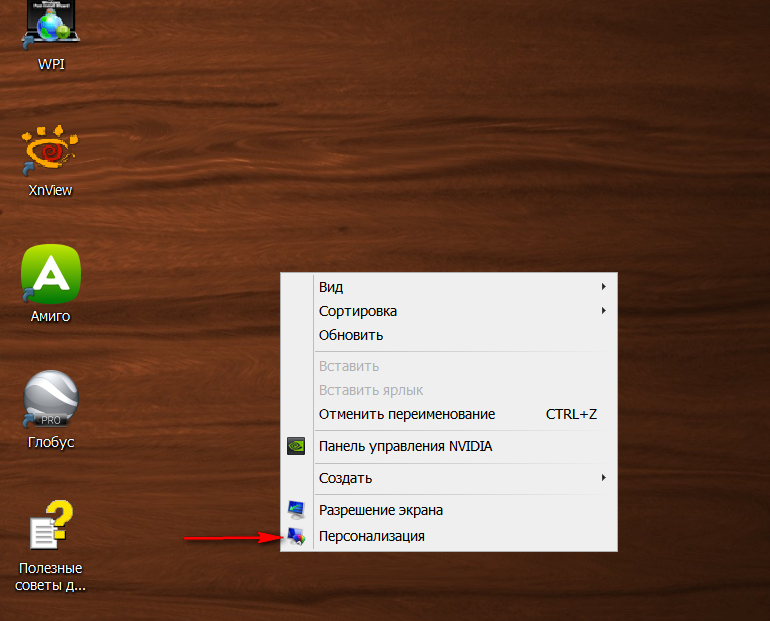
نحوه تغییر محافظ صفحه روی دسک تاپ رایانه ، لپ تاپ نحوه تغییر تصویر زمینه در دسک تاپ رایانه ، لپ تاپ
- یک پنجره در مقابل شما باز خواهد شد که در آن می توانید تصویر زمینه ، محافظ صفحه و همچنین یک موضوع را تغییر دهید. تصویر مباحث و مباحث تنظیم شده توسط کاربر را نشان می دهد. موضوع طراحی ویندوز و نوار ابزار در محفظه ای با کاغذ دیواری است.
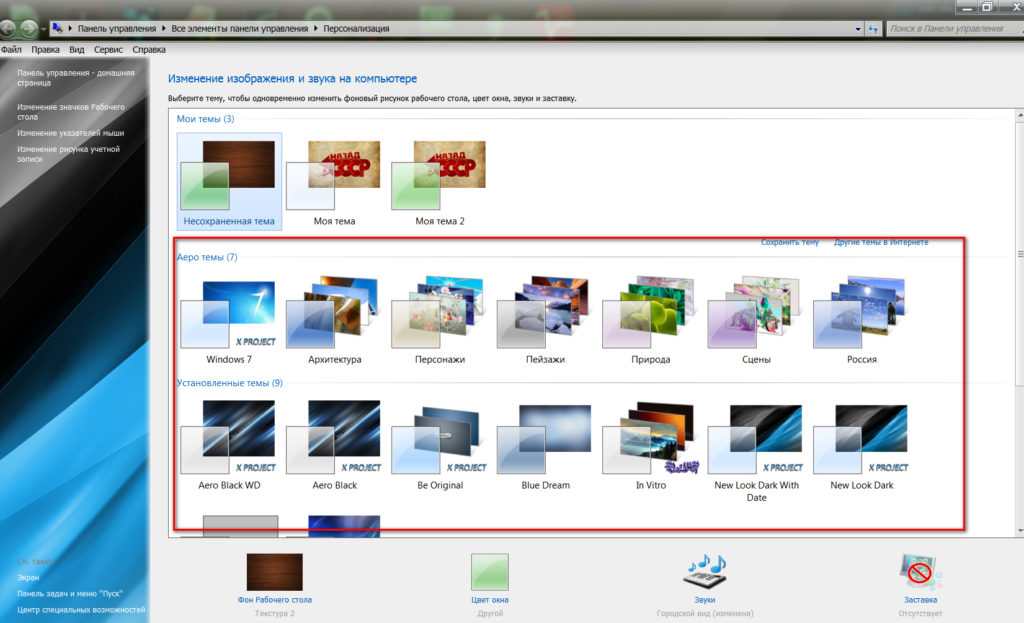
نحوه تغییر محافظ صفحه روی دسک تاپ رایانه ، لپ تاپ نحوه تغییر تصویر زمینه در دسک تاپ رایانه ، لپ تاپ
- در اینجا می توانید رنگ پنجره را تغییر دهید. در زیر ، روی گزینه مربوطه کلیک کنید
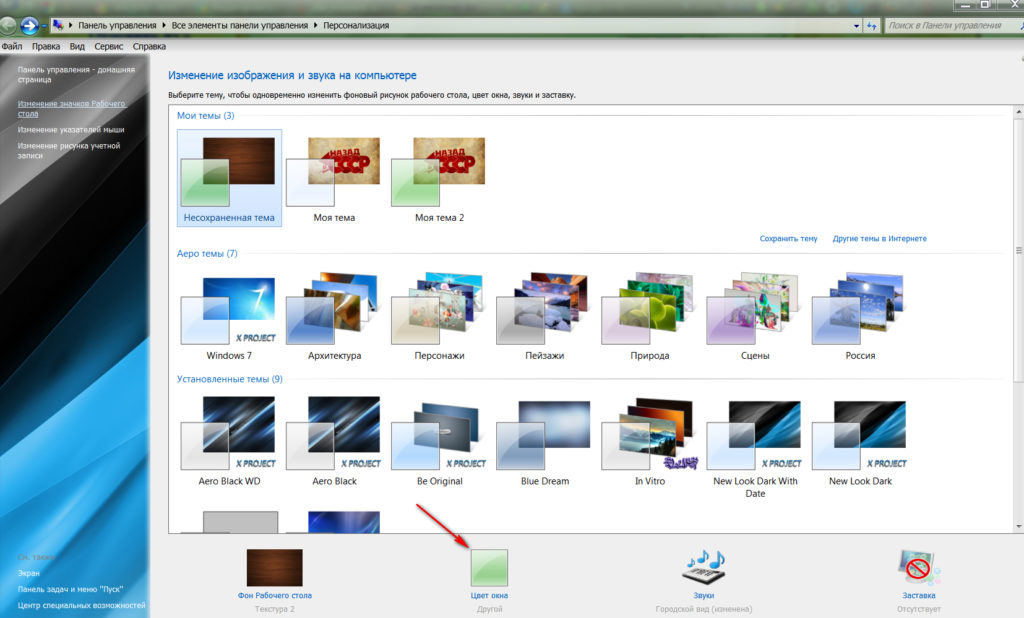
نحوه تغییر محافظ صفحه روی دسک تاپ رایانه ، لپ تاپ نحوه تغییر تصویر زمینه در دسک تاپ رایانه ، لپ تاپ
- و سپس می توانید رنگ پنجره را مطابق با الگوهای پیشنهادی (در تصویر موجود در قاب قرمز) یا خودتان تنظیم کنید ، کشویی را به چپ و راست حرکت دهید (نشان داده شده توسط فلش \u200b\u200bقرمز).
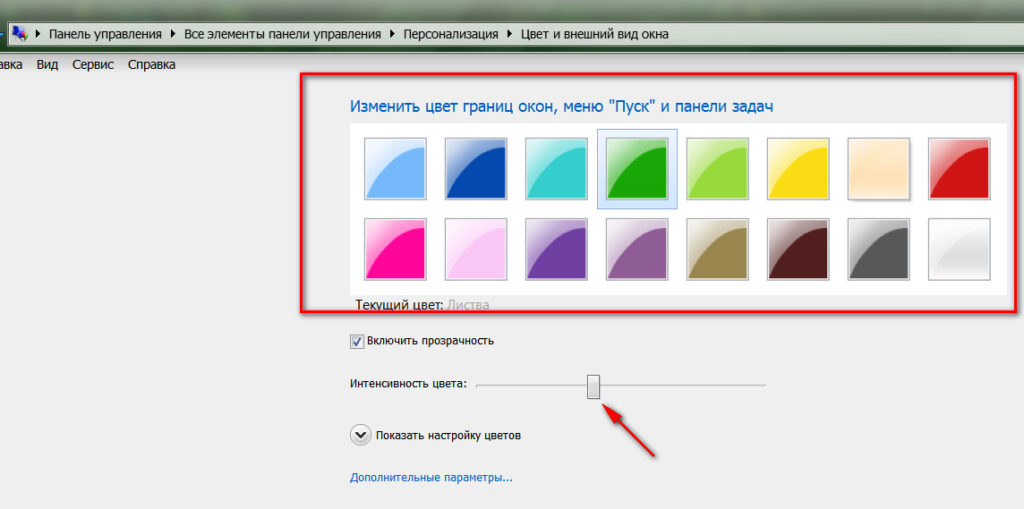
نحوه تغییر محافظ صفحه روی دسک تاپ رایانه ، لپ تاپ نحوه تغییر تصویر زمینه در دسک تاپ رایانه ، لپ تاپ
- بنابراین ، برای تغییر تصویر زمینه ، روی گزینه کلیک می کنیم " شکل دسک تاپ»
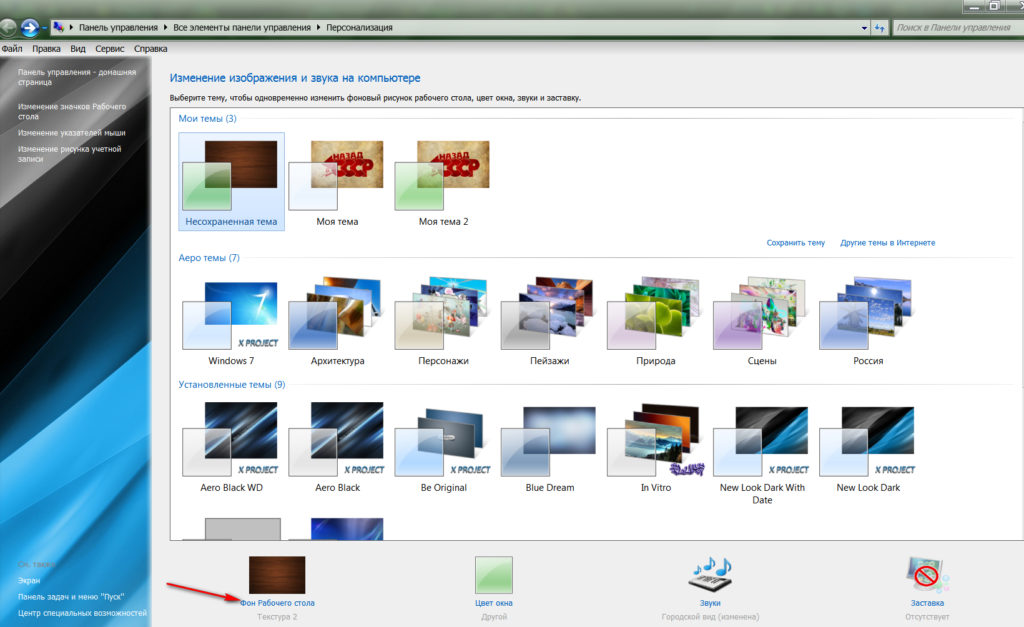
نحوه تغییر محافظ صفحه روی دسک تاپ رایانه ، لپ تاپ نحوه تغییر تصویر زمینه در دسک تاپ رایانه ، لپ تاپ
- در مرحله بعد ، ما خودمان را در پوشه ای پیدا خواهیم کرد که تمام کاغذ دیواری پیش فرض در آن ذخیره شده است (می توانید با کاغذ دیواری شخصی خود از طریق هادی نیز مسیر پوشه را باز کنید). در اینجا می توانید یک عکس ، یا چند یا همه را انتخاب کنید. در دو مورد اخیر ، کاغذ دیواری از طریق مدت زمان مشخصی روی دسک تاپ جایگزین می شود ، اما این مقدار قوچ زیادی می خورد ، بنابراین توصیه می کنیم DAW را از گزینه حذف کنید ". به ترتیب تصادفی»و یک عکس را که دوست دارید انتخاب کنید ، همانطور که در تصویر نشان داده شده است ، یک داو را روی آن قرار دهید. در زیر در سمت چپ ، می توانید منو را باز کنید تا چگونه تصویر زمینه شما روی دسک تاپ نگاه کند: در مرکز ، در صفحه کامل و غیره. تصویر زمینه را انتخاب کرده و روی "کلیک کنید" ذخیره تغییرات».
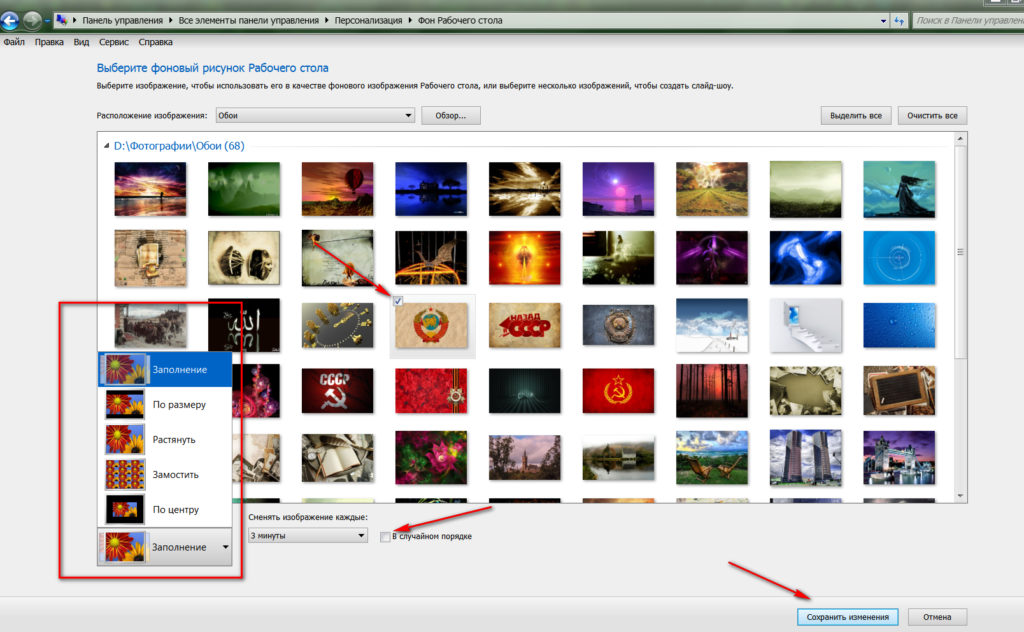
نحوه تغییر محافظ صفحه روی دسک تاپ رایانه ، لپ تاپ نحوه تغییر تصویر زمینه در دسک تاپ رایانه ، لپ تاپ
- در مرحله بعد ، محافظ صفحه را تغییر می دهیم. ما به "دوباره" می رویم شخصی سازی"و در زیر در سمت راست ، روی گزینه کلیک کنید" ساچل».
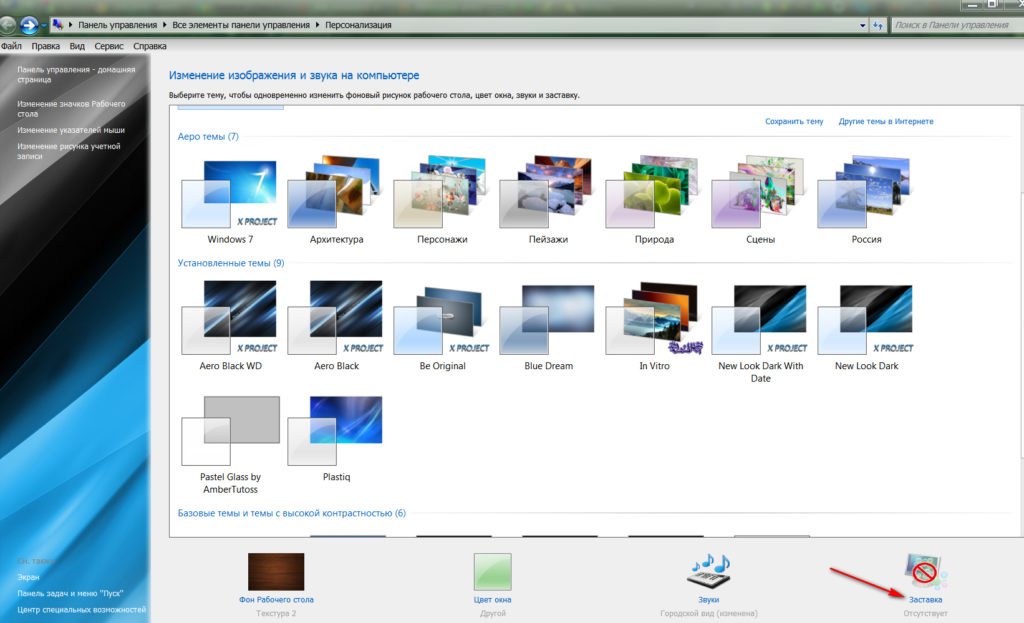
نحوه تغییر محافظ صفحه روی دسک تاپ رایانه ، لپ تاپ نحوه تغییر تصویر زمینه در دسک تاپ رایانه ، لپ تاپ
- پنجره باز می شود که از طریق آن امکان پیکربندی محافظ صفحه نمایش وجود دارد. در اینجا می توانیم یک گزینه محافظ صفحه نمایش و همچنین فاصله زمانی را که از طریق آن با عدم تحرک شما روی دسک تاپ نمایش داده می شود ، انتخاب کنیم.
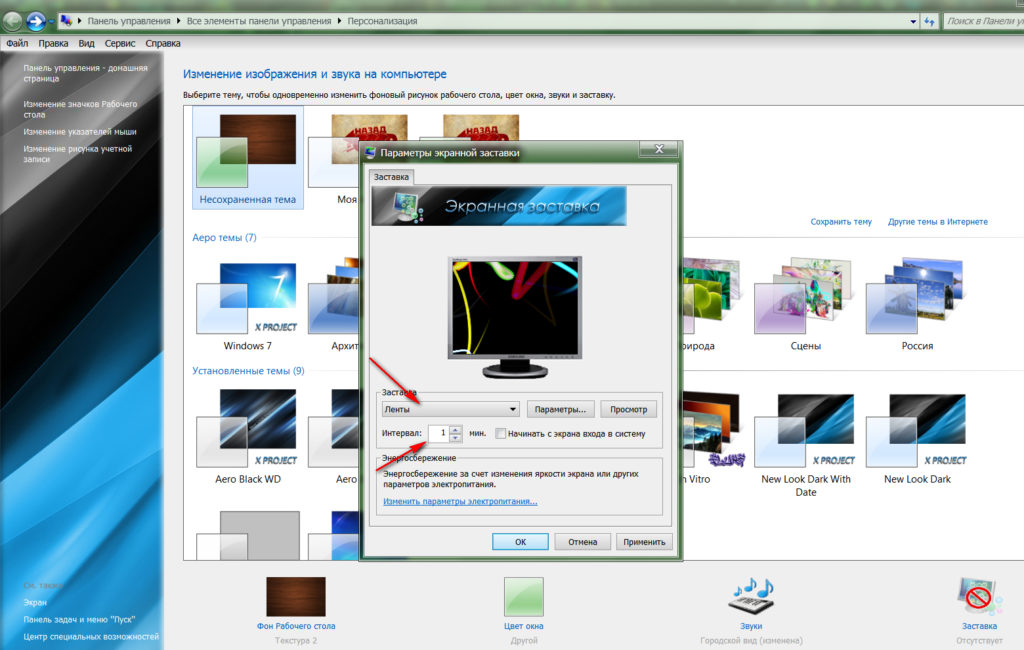
نحوه تغییر محافظ صفحه روی دسک تاپ رایانه ، لپ تاپ نحوه تغییر تصویر زمینه در دسک تاپ رایانه ، لپ تاپ
- یک محافظ صفحه را انتخاب کنید و روی "کلیک کنید" چشم انداز"برای اینکه ابتدا ببینیم این محافظ صفحه نمایش چگونه به نظر می رسد.
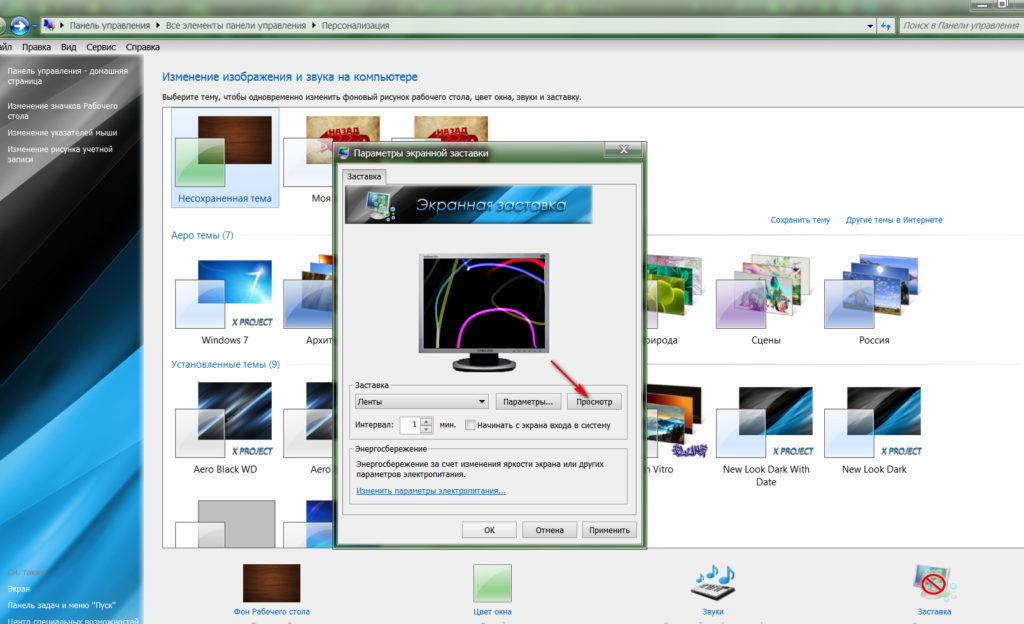
نحوه تغییر محافظ صفحه روی دسک تاپ رایانه ، لپ تاپ نحوه تغییر تصویر زمینه در دسک تاپ رایانه ، لپ تاپ
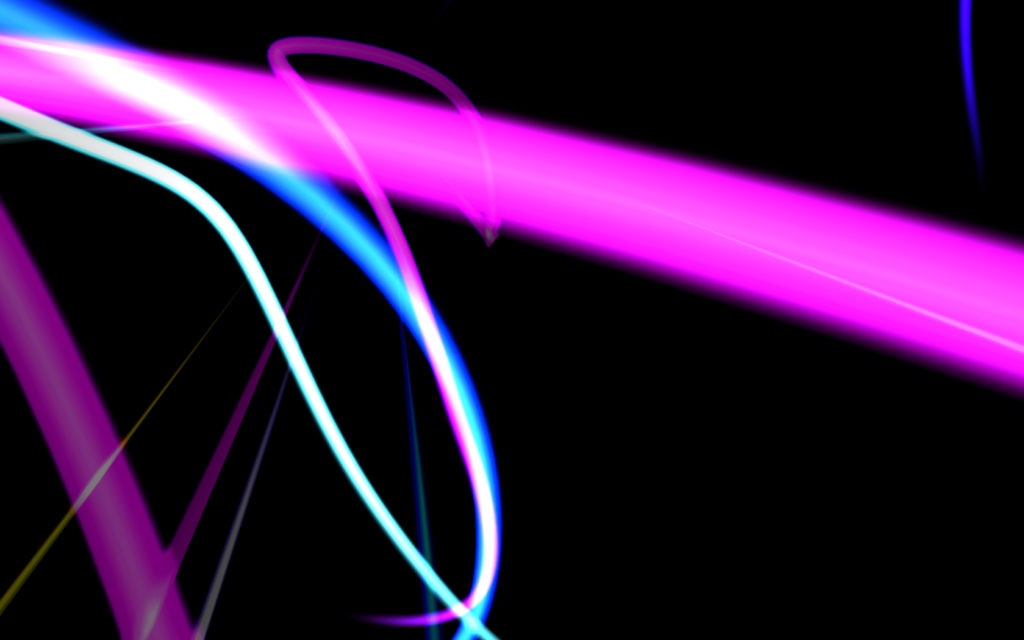
نحوه تغییر محافظ صفحه روی دسک تاپ رایانه ، لپ تاپ نحوه تغییر تصویر زمینه در دسک تاپ رایانه ، لپ تاپ
- اگر ما از محافظ صفحه نمایش را دوست داشتیم ، روی آن کلیک می کنیم " خوب"و ما اقدامات خود را تمام می کنیم
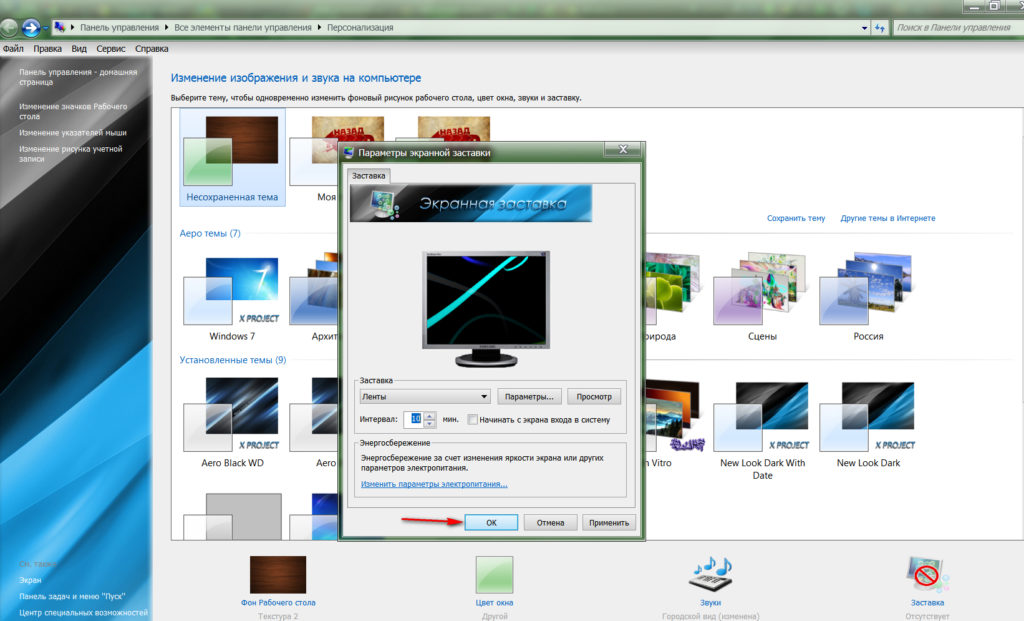
نحوه تغییر محافظ صفحه روی دسک تاپ رایانه ، لپ تاپ نحوه تغییر تصویر زمینه در دسک تاپ رایانه ، لپ تاپ
با چنین روشی ساده و استاندارد ، می توانید تصویر زمینه و یک صفحه نمایش را روی دسک تاپ خود نصب کنید.
